【IT168 评论】微软云平台似乎有些难于上手,今天我们就一起探讨如何从零开始使用Windows Azure。
相信大家早已经听说过微软云平台Windows Azure的大名,但各位可能并不真正了解Azure的作用与价值。以我个人来说,原先就缺乏对这套方案的足够认知。为了弥补自己的不足,本人花了几天时间对Azure进行了一番认真研究,希望我的努力能帮大家少走一些弯路。
当下载了微软提供的免费试用版本之后,我整个人立刻就被淹没在无数可用选项当中(下图所示为开始屏幕)。
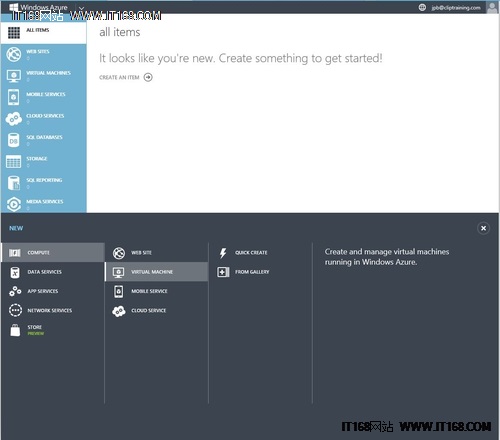
▲Windows Azure开始屏幕,无数可用选项让人眼花缭乱
对我来说,最简单也最适合首先尝试的就是虚拟机功能。因此我点击“新建”>“计算机”>“虚拟机”>“从库中”来使用虚拟机模板。虚拟机选项包含Windows Server 2012数据中心版与R2、Windows Server 2008 R2、各类SQL、SharePoint 2013、BizTalk Server 2013、OpenSuse以及Ubuntu Server等。
在配置过程中,大家需要为服务器设定名称并选择其资源细节。我配置的虚拟机拥有八个计算核心及56GB内存。大家还可以多尝试一些配置选项,并在一切准备就绪后点击屏幕下方的“连接”管理选项卡(如下图所示),这样新服务器几乎可以立即接受来自远程设备的访问。
我很欣赏整个配置过程的简单与快捷,但尤其值得表扬的是出色的仪表板与监控功能,二者让我能够随时把握自己云服务器的实时状态。
接下来,我测试了如何创建一套网站。整个流程与创建虚拟机差不多:点击“新建”>“计算机”>“网站”>“来自库”,然后利用多种备选方案进行网站创建,其中包括 空白HTML模板、DotNetNuke、Django、Joomla 2.5以及WordPress等。只用了几分钟,我的网站就顺利诞生。
最近撰写了一篇关于如何使用Azure Active Directory的文章,这次当然也是一试身手的好机会。与其它机制一样,Azure同样要求我们提供简单信息,例如Azure使用的onmicrosoft.com域中作为子域的目录名称。输入了这些信息之后,我的Active Directory立刻开始正常运作。
当然,还有很多功能我还没机会一一尝试,例如SQL数据库以及媒体服务等。Windows Azure距其第一个版本已经经历了多次升级,它丰富的功能、强大的可扩展性以及出色的灵活性令我折服。对于一套基于云的平台,我们还能要求什么呢?



